Aseta taustakuva, kun olet suorittanut Clean Boot -käynnistyksen
- Jotkut käyttäjät ovat ilmoittaneet, että sovitusruutuvaihtoehto ei toimi heidän tietokoneessaan, mikä on estänyt heitä asettamasta työpöytäkuvaansa.
- Sinun on varmistettava, että kuvasuhde ja muoto ovat oikein.
- Poistamalla kolmannen osapuolen ohjelmat ja suorittamalla puhtaan käynnistyksen, sinun pitäisi pystyä korjaamaan ongelma.
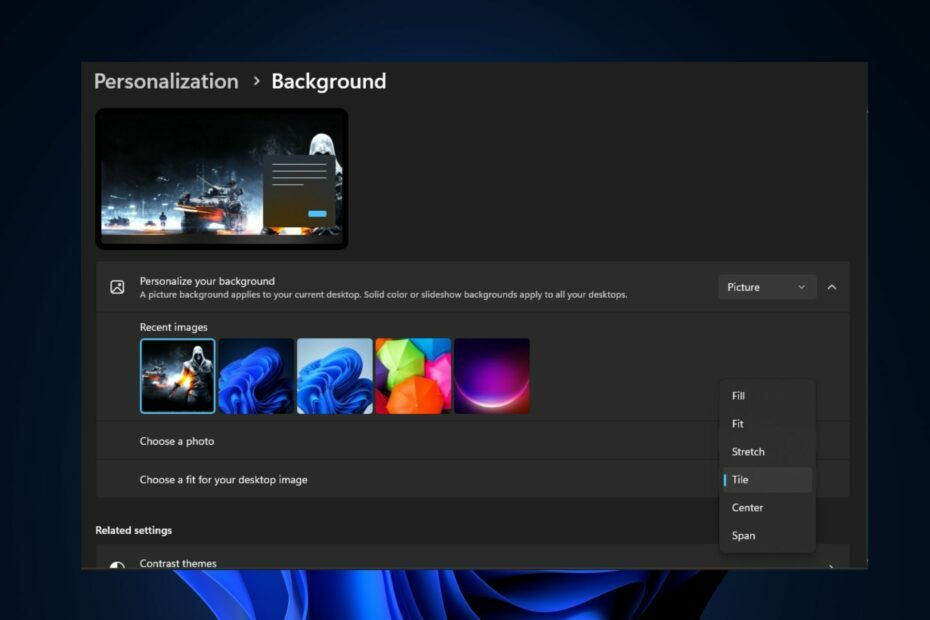
XASENNA NAPSAUTTAMALLA LATAA TIEDOSTOA
- Lataa Fortect ja asenna se tietokoneellasi.
- Aloita työkalun skannausprosessi etsiäksesi vioittuneet tiedostot, jotka ovat ongelmasi lähde.
- Napsauta hiiren kakkospainikkeella Aloita korjaus jotta työkalu voisi aloittaa korjausalgoritmin.
- Fortectin on ladannut 0 lukijat tässä kuussa.
Useat Windows-käyttäjät ovat ilmoittaneet, etteivät he voi laatoittaa taustakuvaansa näytölle tai useille näytöille, koska Fit Tile -vaihtoehto ei toimi heidän tietokoneessaan.
Siksi keskustelemme siitä, mikä aiheuttaa Fit-laatta-vaihtoehdon lakkaamisen toimimasta ja kuinka korjata se yksinkertaisilla tavoilla.
Miksi Fit Tile -vaihtoehto ei toimi?
Voi olla useita syitä, miksi Fit Tile -vaihtoehto ei toimi tietokoneessasi. Tässä on muutamia mahdollisia syitä:
- Kuvan resoluutio – Jos kuvan resoluutio on liian alhainen, se ei välttämättä pysty täyttämään näyttöä täydellisesti, mikä johtaa odottamattomaan toimintaan tai vaihtoehto ei toimi ollenkaan.
- Kuvan kuvasuhde - Pitäisi kuvan kuvasuhde vaihtelee huomattavasti Näytön kuvasuhteesta katsottuna kuva saattaa näyttää venyneeltä, rajatulta tai vääristyneeltä.
- Kolmannen osapuolen ohjelmistoristiriidat – Jos kolmannen osapuolen taustakuvan hallinta tai mukautusohjelmisto on asennettu, se voi häiritä sisäänrakennettuja Windowsin vaihtoehtoja.
- Yhteensopivuusongelmat – Joissakin tapauksissa tietyt kuvamuodot eivät välttämättä ole täysin yhteensopivia Fit Tile -vaihtoehdon kanssa. Tavallisten kuvamuotojen, kuten JPEG, PNG tai BMP, käyttö taustakuvissa on parasta.
Yllä on muutamia mahdollisia syitä, miksi Fit Tile -vaihtoehto ei toimi. Voit tehdä tämän ongelman vianmäärityksen siirtymällä seuraavaan osaan.
Mitä voin tehdä, jos Fit Tile -vaihtoehto ei toimi?
Ennen kuin ryhdyt suorittamaan edistyneitä vianmäärityksiä tai asetusten muokkauksia, sinun tulee suorittaa seuraavat alustavat tarkistukset:
- Poista käytöstä tai poista tilapäisesti kolmannen osapuolen taustakuvaohjelmisto, jotta näet, ratkaiseeko se ongelman.
- Älä käytä pientä kuvaa työpöydän taustakuvana.
- Tarkista kuvan muoto yhteensopivuusongelmien välttämiseksi.
Asiantuntijan vinkki:
Sponsoroitu
Joitakin PC-ongelmia on vaikea ratkaista, varsinkin kun on kyse puuttuvista tai vioittuneista Windowsin järjestelmätiedostoista ja arkistoista.
Muista käyttää erityistä työkalua, kuten Fortect, joka skannaa ja korvaa rikkinäiset tiedostosi uusilla versioilla arkistostaan.
Kun olet vahvistanut yllä olevat tarkistukset ja jos ongelma jatkuu, voit korjata ongelman jollakin alla olevista tavoista.
1. Aseta työpöydän taustakuva oletusasetukseksi
- Napsauta työpöytää hiiren kakkospainikkeella ja valitse Mukauta vaihtoehdoista.

- Navigoi kohtaan Tausta -välilehti Personointi asetusikkuna.

- Vaihda nyt Mukauta taustasi vaihtoehto Kuva -vaihtoehto ja valitse jokin Windowsin tarjoamista oletuskuvista.
- Valitse seuraavaksi Laatta vaihtoehto.

Käytettyään Windowsin tarjoamat oletuskuvat työpöydän taustana, jos se toimii, ongelma on kuvassasi. Jos ongelma kuitenkin jatkuu, kokeile seuraavaa korjausta.
2. Muuta kuvan muotoa
- paina Windows + E avaimet avataksesi Tiedostonhallinta.
- Etsi nyt kuvatiedosto tietokoneeltasi.
- Napsauta hiiren kakkospainikkeella kuva, valitse Avaa ja valitse Maali käytettävissä olevien sovellusten luettelosta.

- Klikkaa Tiedosto vaihtoehto Paint-ikkunan vasemmassa yläkulmassa.
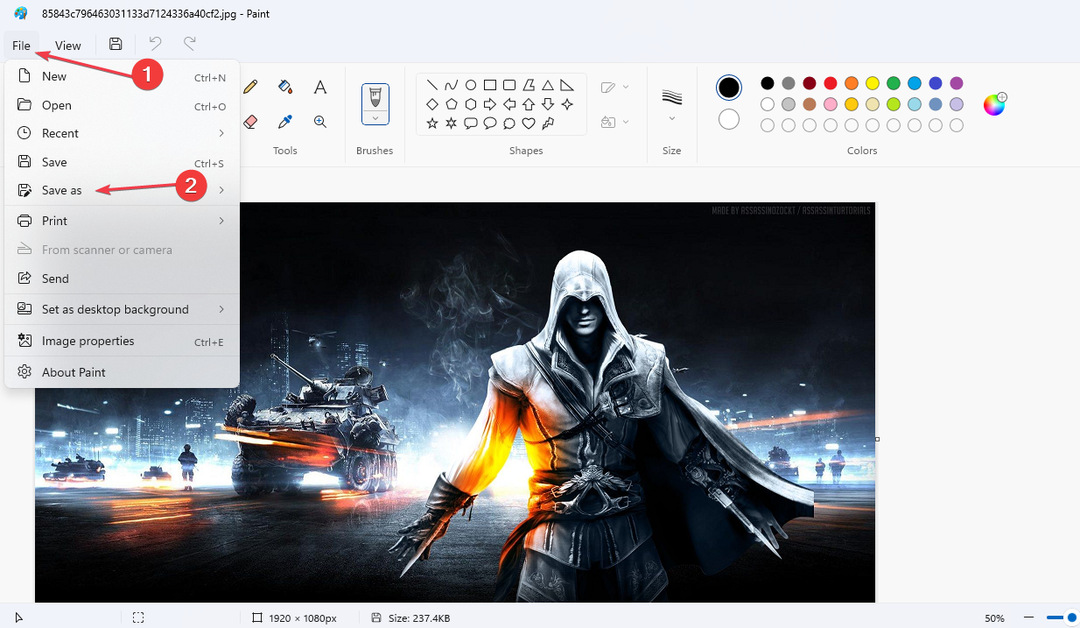
- Valitse seuraavaksi Tallenna nimellä. Valitse kohdekansio muokatun kuvan tallentamista varten.
- Vuonna Tallenna tyyppinä -kenttään, valitse muoto haluat tallentaa kuvan, kuten JPEG, PNG tai BMP. Napsauta sitten Tallentaa -painiketta.

Vaihtoehtoisesti voit tutustua yksityiskohtaiseen oppaaseemme paras kuvanpakkausohjelmisto, jonka avulla voit muotoilla kuvan saumattomasti ja käyttää sitä työpöydän taustana.
- PBR-kuva on melkein täynnä: pitäisikö se poistaa?
- Runtime Error 8020: Virhe luettaessa viestintälaitetta [Korjaa]
- Mikä on Utweb.exe ja kuinka korjaan sen järjestelmävirheet?
3. Aseta taustakuva Clean Bootissa
- paina Windows + R avaimet avataksesi Juosta valintaikkuna. Tyyppi msconfig valintaikkunassa ja paina Tulla sisään avaamaan Järjestelmän asetukset ikkuna.
- Mene nyt kohtaan Palvelut -välilehti. Valitse vieressä oleva valintaruutu Piilota kaikki Microsoftin palvelut, ja napsauta Poista kaikki käytöstä.

- Navigoi kohtaan Aloittaa -välilehteä ja napsauta Avaa Task Manager -linkki avataksesi Tehtävienhallinnan.

- Siirry kohtaan Aloittaa -välilehti Tehtävienhallinnassa, napsauta hiiren kakkospainikkeella jokaista merkintää ja valitse Poista käytöstä.
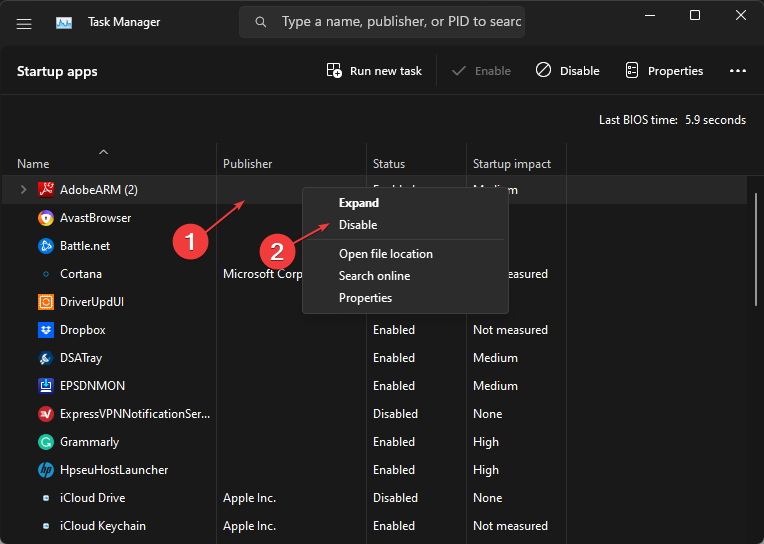
- Sulje Tehtävienhallinta, napsauta Käytä, ja sitten OK Järjestelmän asetukset -ikkunassa tallentaaksesi muutokset.
- Käynnistä tietokone uudelleen puhtaassa käynnistystilassa. Aseta sitten taustakuva nyt.
Kun olet käynnistänyt tietokoneen uudelleen Clean Boot -tilassa, voit yrittää Fit Tile -asetuksen avulla asettaa taustakuvan ja tarkistaa, onko ongelma korjattu. Jos ongelma jatkuu, ota yhteyttä Microsoftin tukeen saadaksesi lisäapua.
Ja siinä Fit Tile -vaihtoehdon korjaaminen ei toimi -virhe. Jotkut käyttäjät väittävät myös, että Sääsovelluksen live-ruutu ei toimi Windows 11:ssä. Voit tutustua erityiseen oppaaseemme ongelman korjaamiseksi.
Älä unohda kommentoida alla olevaan kommenttiosaan, jos sinulla on kysyttävää tai ehdotuksia.
Onko sinulla edelleen ongelmia?
Sponsoroitu
Jos yllä olevat ehdotukset eivät ratkaisseet ongelmaasi, tietokoneessasi saattaa esiintyä vakavampia Windows-ongelmia. Suosittelemme valitsemaan all-in-one-ratkaisun, kuten Fortect korjata ongelmat tehokkaasti. Asennuksen jälkeen napsauta vain Näytä&Korjaa -painiketta ja paina sitten Aloita korjaus.

